excel怎么启用宏(各版本启用宏的设置方法)
在Excel的应用过程中,Excel自带的VBA是一个不错的二次开发平台,方便了广大表亲们。使用VBA,首先我们得启用宏,否则一切都免谈。
目前使用中的Excel版本,大体上有3种,其启用宏的设置方法也不太一样,今天和大家分享下3种版本启用宏的方法。
EXCEL 2010以上版本
点击【文件】功能区,选择“选项”,打开Excel选项框
选择“信任中心”,点击右侧信任中心设置
选择“宏设置”,选择启用所有宏,确定即可
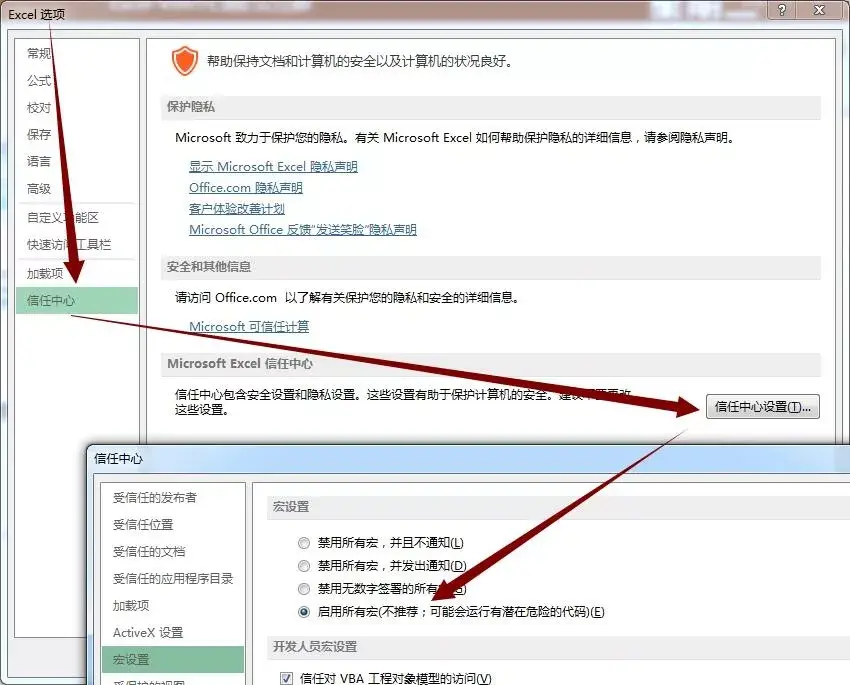
EXCEL 2007版本
点击左上角OFFICE按钮
选择下方的Excel选项,打开Excel选项框
选择“信任中心”,点击右侧信任中心设置
选择“宏设置”,选择启用所有宏,确定即可
EXCEL 2003版本
选择“工具”选项,在其下拉菜单中点击“选项”,打开选项对话框
点击“安全性”(最右边)选项卡,再点击选项卡下的“宏安全性”,打开安全性对话框
点击“安全级”选项卡,选择“低”,确定即可。
除注明外的文章,均为来源:老汤博客,转载请保留本文地址!
原文地址:https://tangjiusheng.cn/it/3810.html
原文地址:https://tangjiusheng.cn/it/3810.html
大家都在看
- excel工作簿和工作表的区别(什么是excel的工作簿)
- excel的主要功能是什么(excel功能区介绍)
- excel表格数字0显示不出来(4种不显示的解决方法)
- excel怎么一键取消所有隐藏工作表(分享常用的两种方法)
- excel怎么计算所占百分比的公式(分享两个场景百分比使用方法)
- year函数计算工龄的用法(算工龄的公式 excel)
- printscreen键没反应怎么办(Excel中快速截图下拉菜单技巧)
- excel文字太长如何全部显示(这5种方法帮你解决)
- excel表格ref是什么意思(excel函数中的错误代码)
- excel的if函数怎么写三个条件(if多层嵌套使用技巧分享)

